Yoosee là dòng camera IP giá rẻ đã quen thuộc với người dùng Việt Nam. Ở bài viết này mình sẽ hướng dẫn các bạn cách cài đặt và sử dụng các dòng camera Yoosee nói chung. Vì cùng sử dụng 1 phầm mềm nên quá trình cài đặt rất và sử dụng rất giống nhau.
1. Hướng dẫn cách cài đặt camera giám sát Yoosee
- Đầu tiên các bạn cần tải phần mềm Yoosee về máy . các bạn có thể vào cửa hàng Google Play (đối với điện thoại hoặc máy tính bảng chạy hệ điều hành android) và AppStore (đối với điện thoại iPhone hoặc iPad) để tải ứng dụng . Cả 2 nền tảng này đều đã được cập nhật phần mềm Yoosee .
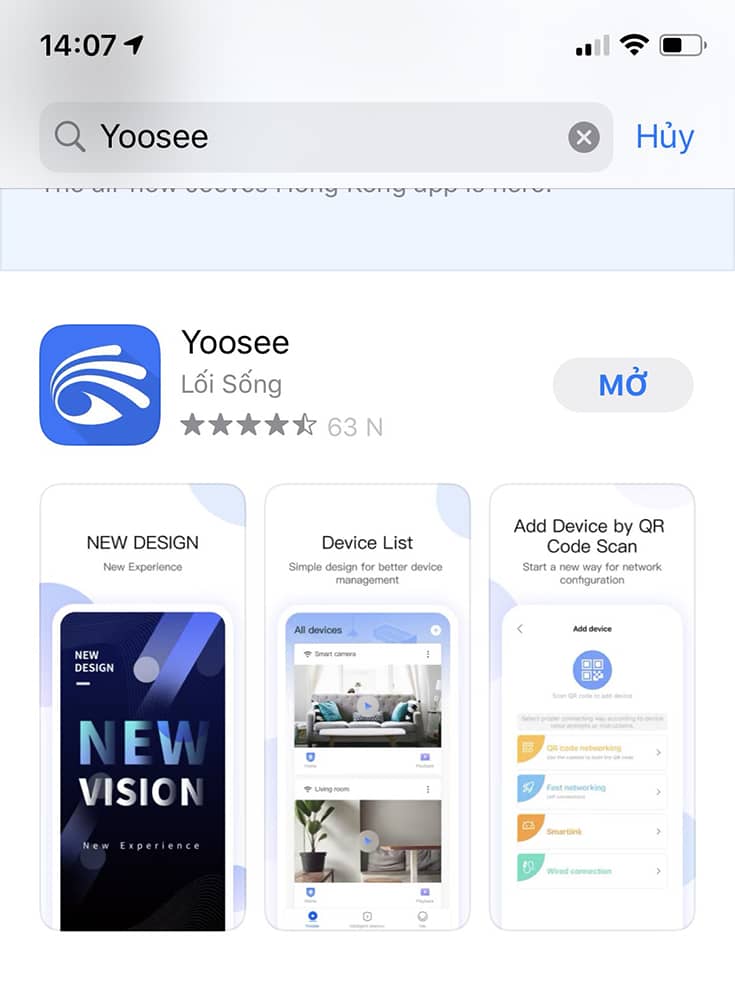
- Tiếp theo các bạn cần Đăng kí tài khoản trên phần mềm Yoosee để có thể đăng nhập.
- ĐĂNG KÍ tài khoản Yoosee BẰNG GMAIL: Từ màn hình chính chọn Đăng kí ở dòng cuối cùng của màn hình đăng kí bằng số điện thoại chọn Đăng kí bằng E-mail. Nhập E-mail và chọn Lấy mã xác nhận.
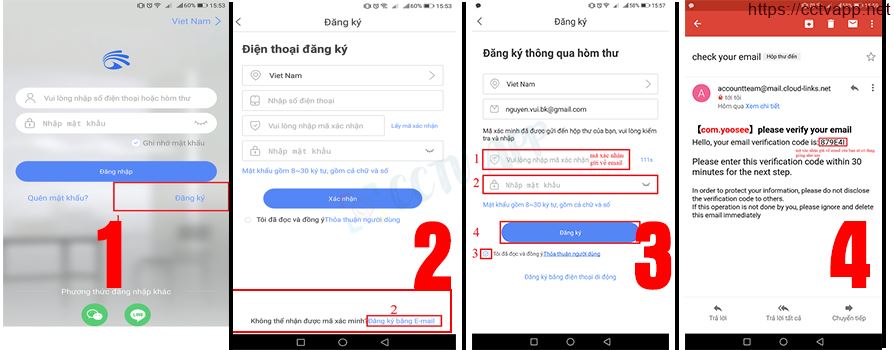
- Mã xác nhận sẽ được gửi về hòm thư trong gmail của các bạn .
- Sau khi đã lấy được mã xác nhận các bạn nhập mã xác nhận vào và bấm đăng ký.
- Sau khi hoàn thành các bước đăng kí thành công các bạn trở về màn hình chính với tài khoản được vừa đăng kí thành công để đăng nhập và kết nối với camera Yoosee .
2. Cách kết nối camera Yoosee với điện thoại
Có 2 cách để kết nối camera yoosee với mạng đó là dùng mạng lan (kết nối có dây) hoặc wifi (kết nối không dây). Nếu có điều kiện dùng mạng lan thì sẽ ổn định hơn so với wifi.
Cách 1 : Kết nối camera yoosee với điện thoại bằng mạng dây
- Cắm dây mạng lan vào camera yoosee cần kết nối
- Vào phần mềm Yoosee chọn biểu tượng dấu cộng
- Chọn kết nối có dây
- Chọn tiếp tục
- Phần mềm sẽ load ra camera Yoosee đang kết nối với mạng , chọn ID camera cần kết nối
- Sau đó phần mềm sẽ tự động load camera ra ngoài trang chủ và kết nối thành công .
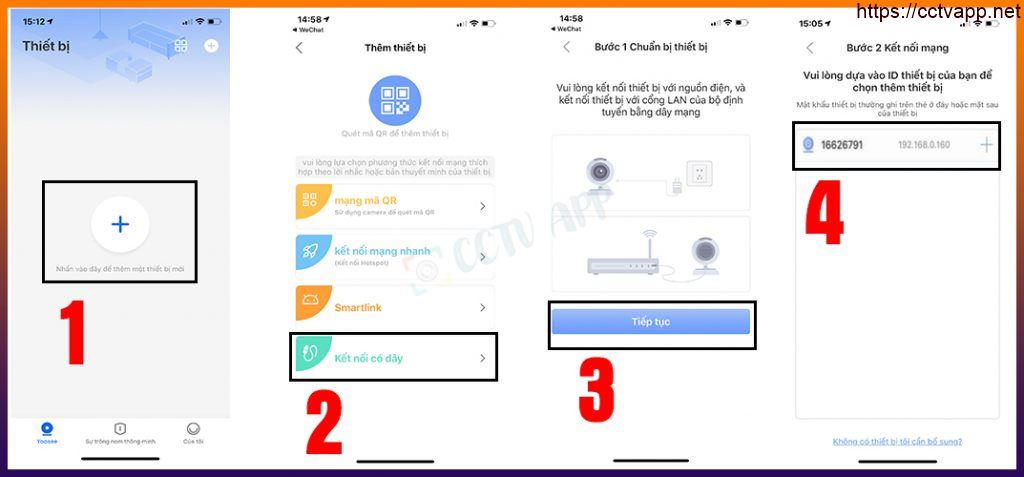
Cách 2 : Kết nối camera Yoosee với điện thoại bằng mạng wifi
Cách kết nối Camera Yoosee với điện thoại bằng phương thức kết nối mạng nhanh Hotspot
- Đầu tiên bạn mở phần mềm Yoosee , bấm vào biểu tượng dấu cộng [ Hình 1 ]
- Chọn phương thức kết nối là kết nối mạng nhanh [ Hình 2 ]
- Chọn wifi nhà bạn nhập mật khẩu vào [ Hình 3 ] . Lưu ý rằng các bạn phải nhập chính xác mật khẩu vì nhập sai sẽ báo kết nối thất bại.
- Tiếp theo các bạn chọn vào đi kết nối điểm nóng AP [ Hình 4 ] . Ở bước này các bạn sẽ chuyến đến mục Wifi trên điện thoại và tìm đúng wifi có số ID trùng với ID camera , tên của wifi đó sẽ luôn ở dạng GW_AP_xxxxxx [ xxxx là ID camera Yoosee ]
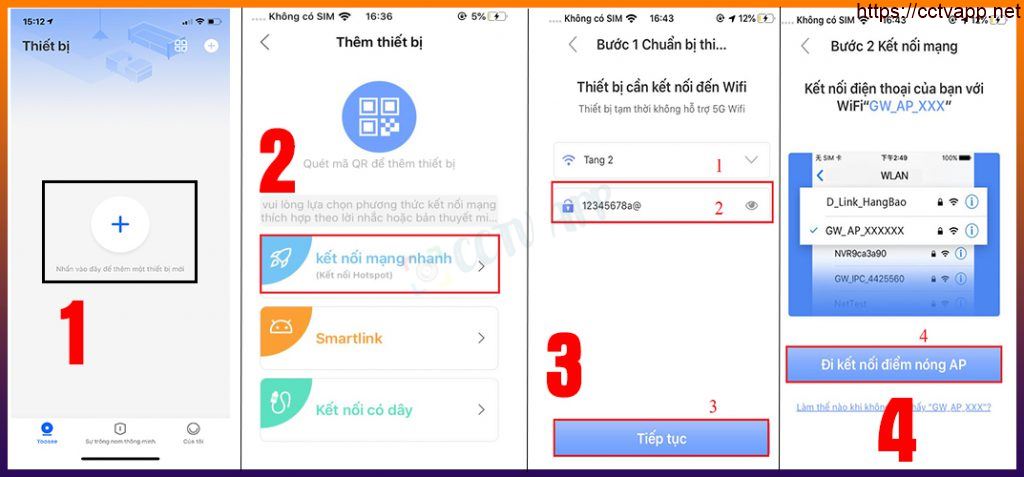
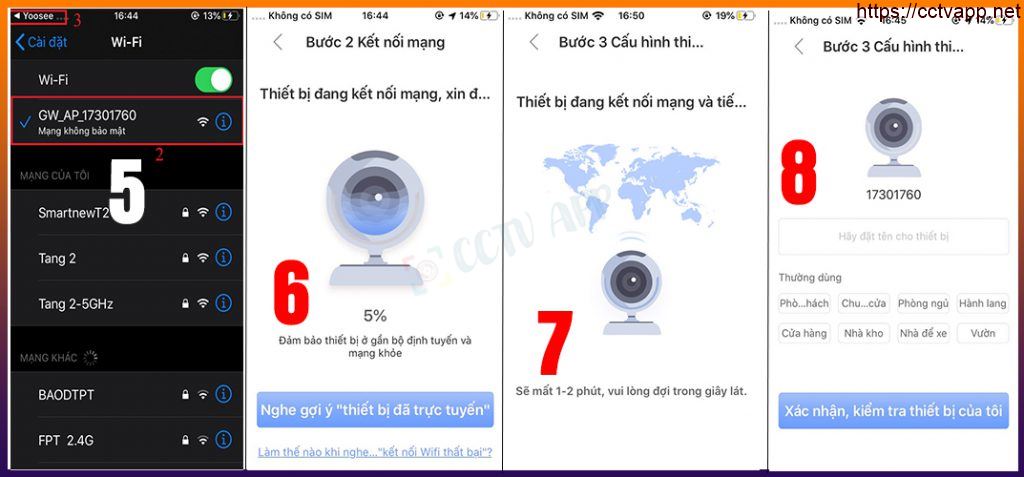
- Sau khi vào trong phần cài đặt Wifi các bạn chọn đúng wifi có 4 ký tự đầu tiên là GW_AP , sau khi chọn xong phần mềm sẽ có thông báo quay lại phần mềm các bạn sẽ bấm quay trở lại phần mềm . [ Hình 5 ]
- Tiếp theo các bạn chờ cho Camera load đủ 100% [ Hình 6 + Hình 7 ]
- Sau khi đủ 100% Samera sẽ hiện ra thông báo gióng ở Hình 8 như vậy là các bạn đã kết nối thành công , ở bước này các bạn sẽ đặt tên cho camera nhà mình rồi bấm xác nhận là xong .
Lưu ý: Khi các bạn kết nối camera Yoosee làm theo mà không ra được tới hình 8 thì các bạn không cần vội buồn hay reset lại camera và thực hiện thao tác lại , trong trường hợp 3 lần liên tiếp đã reset lại mà vẫn không được hãy thử dùng mạng Lan tức mạng có dây để kết nối camera với điện thoại rồi kiểm tra xem camera có bị lỗi không , trường hợp dùng mạng dây vẫn không thể kết nối được thì chắc chắn camera Yoosee lỗi .
– Cách kết nối camera Yoosee với điện thoại bằng phương thức Smartlink
- Tương tự như cách kết nối camera Yoosee bằng phương thức kết nối mạng nhanh đối với phương thức Smartlink các bạn sẽ chọn Smartlink thay về chọn kết nối mạng nhanh . [ Hình 1 ]
- Sau đó bạn nhập mật khẩu wifi mà điện thoại bạn đang kết nối , đây cũng là sẽ wifi sẽ kết nối với camera . Nếu muốn dùng Wifi khác cho Camera thì phải để điện thoại bạn kết nối với wifi đó
- Tiếp theo chọn nghe thấy tiếng dudu [ Hình 2 ]
- Sau đó sẽ nhìn thấy hình 4 , và sẽ chờ 120s để phần mềm quét camera trong khu vực . Trong trường hợp quét được Camera sẽ hiện ra thông báo kết nối thành công .
- Khi kết nối camera Yoosee bằng phương pháp này là rất hên xiu , thường do tín hiệu wifi không ổn định cộng với là phần mềm Yoosee chưa thực sự tốt điều này khiến cho việc kết nối camera Yoosee bằng phương pháp smartlink rất hay thất bại.
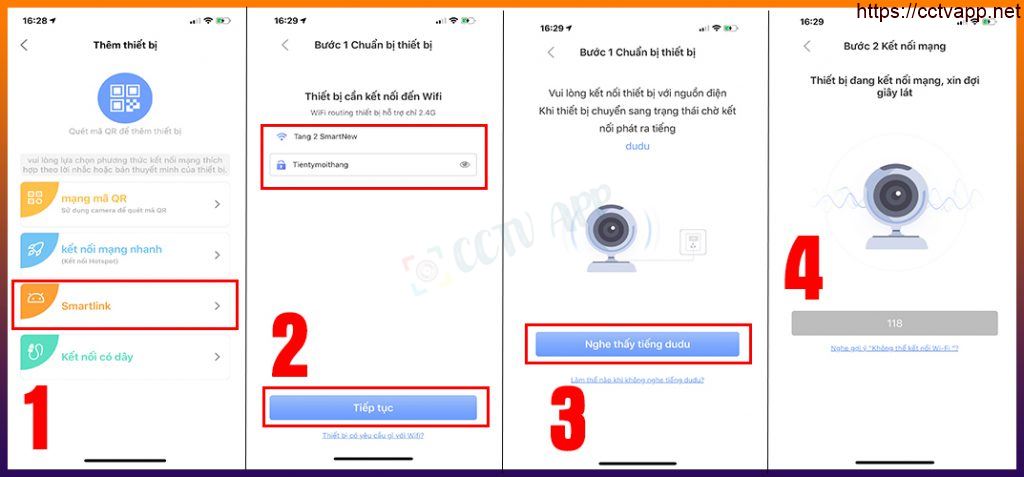
Chúc các bạn cài đặt thành công! Nguồn: https://smartnew.vn/


















 English
English